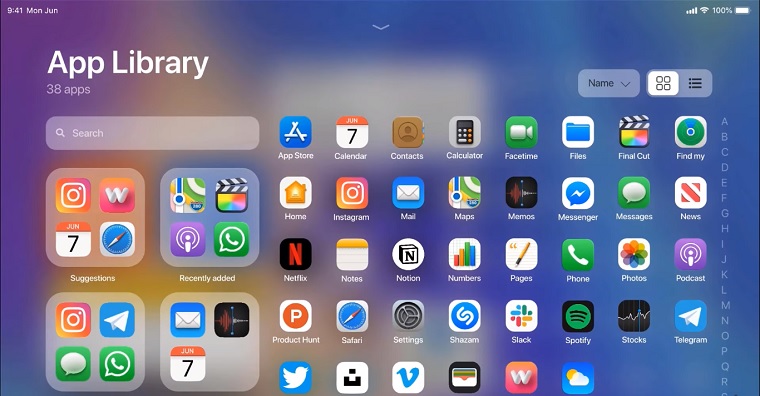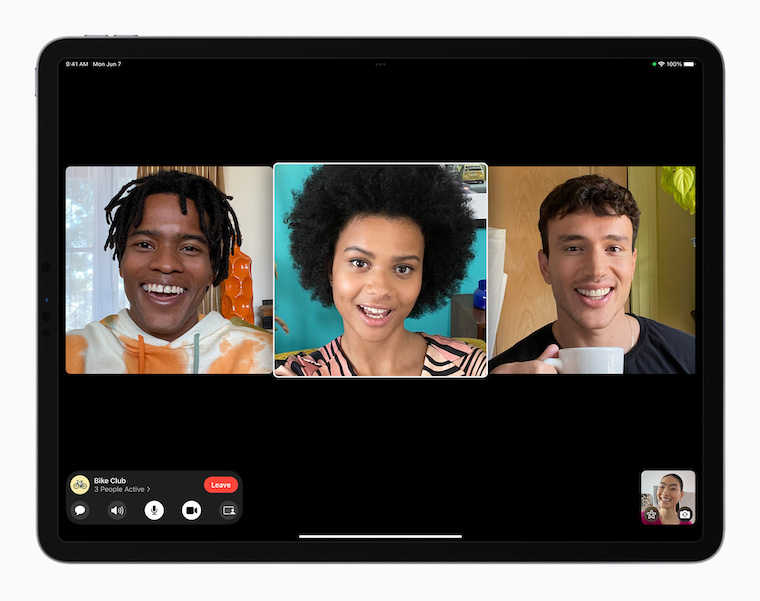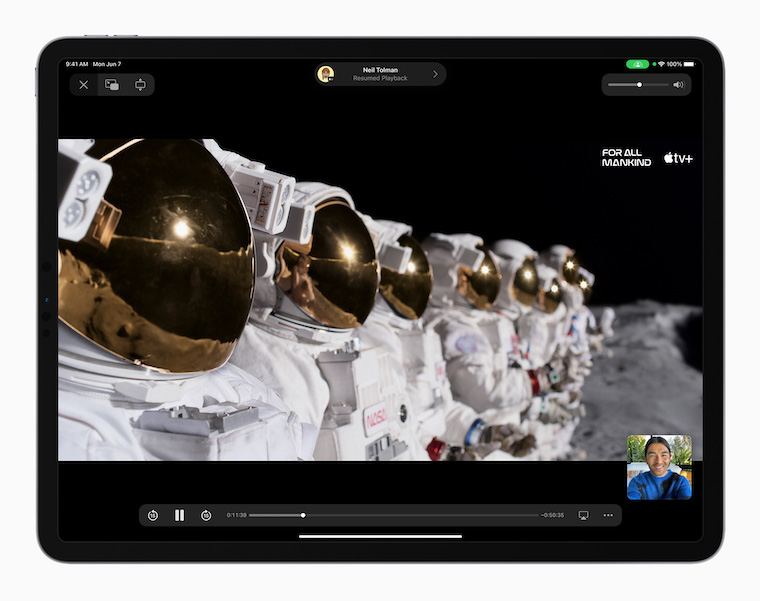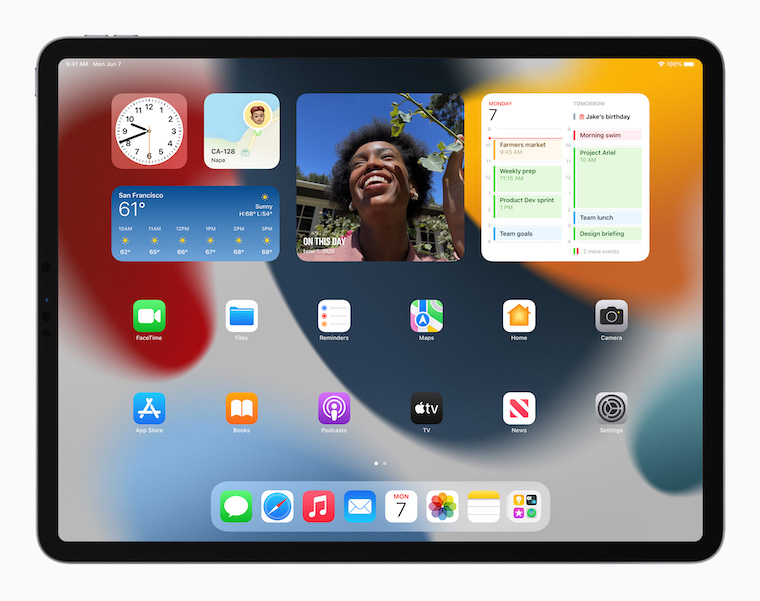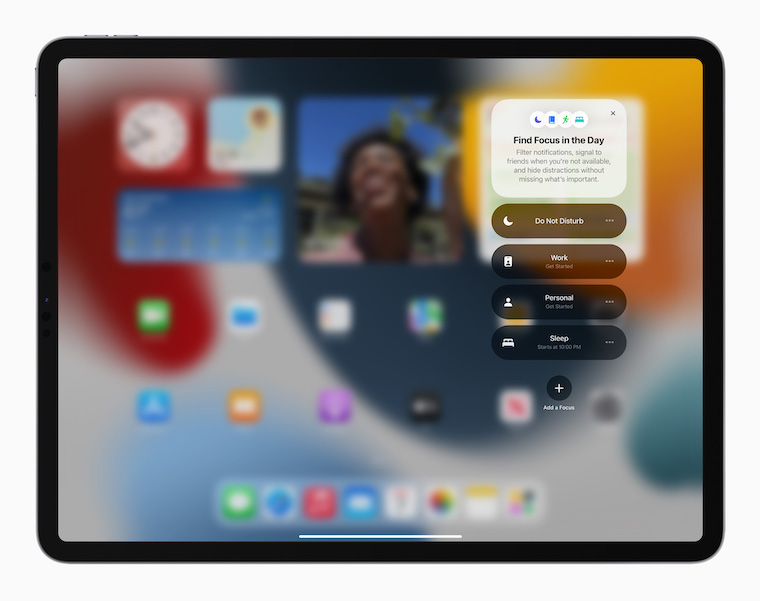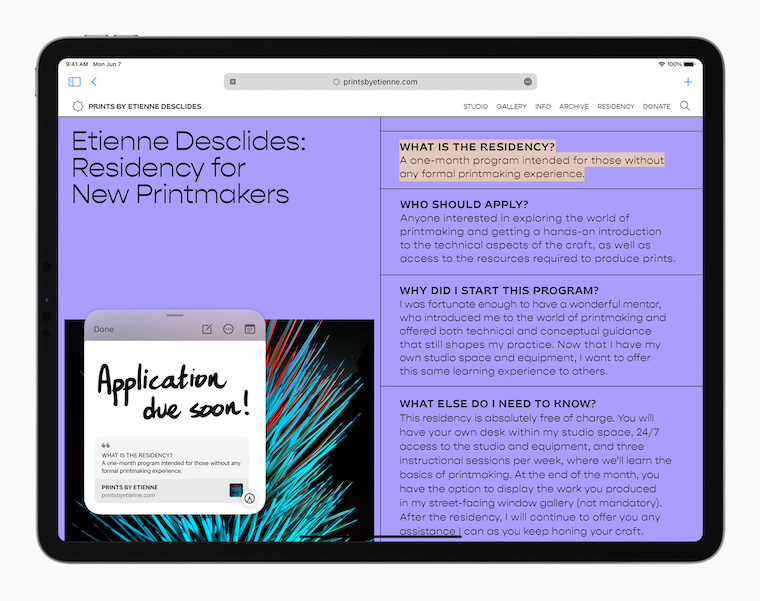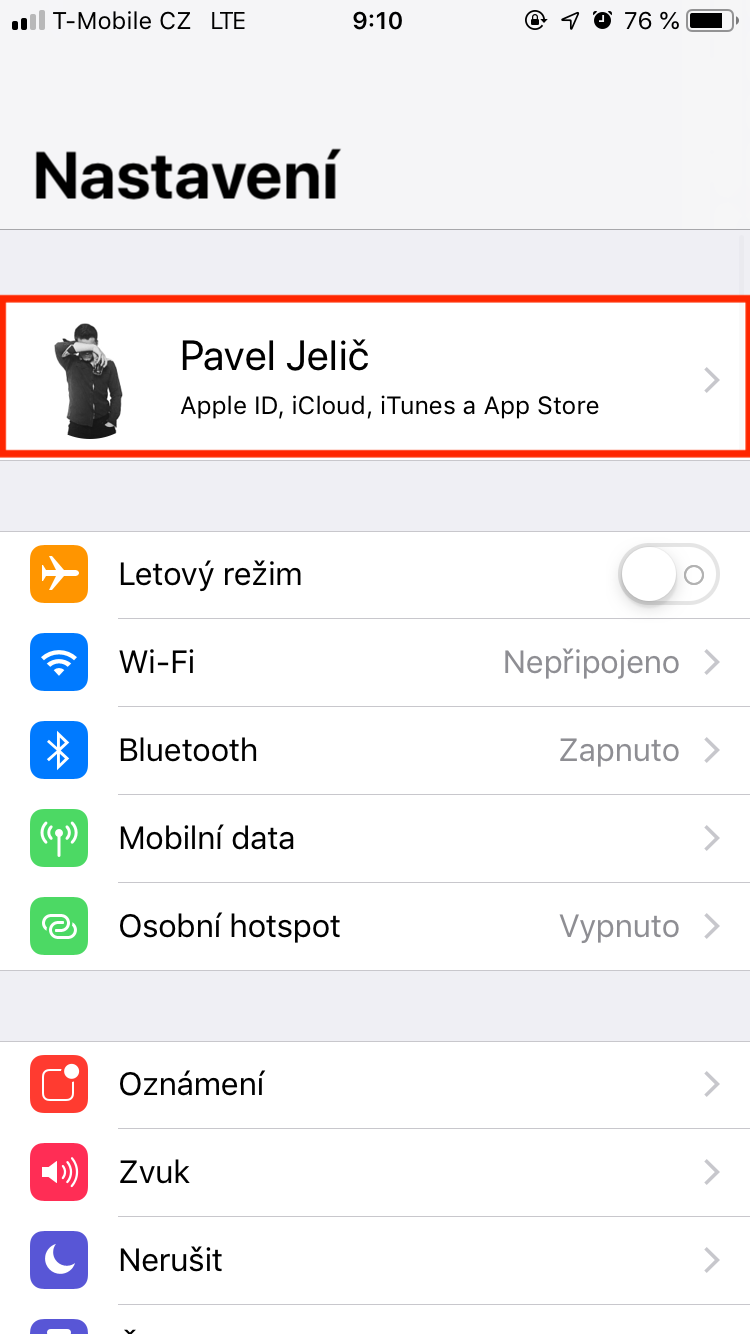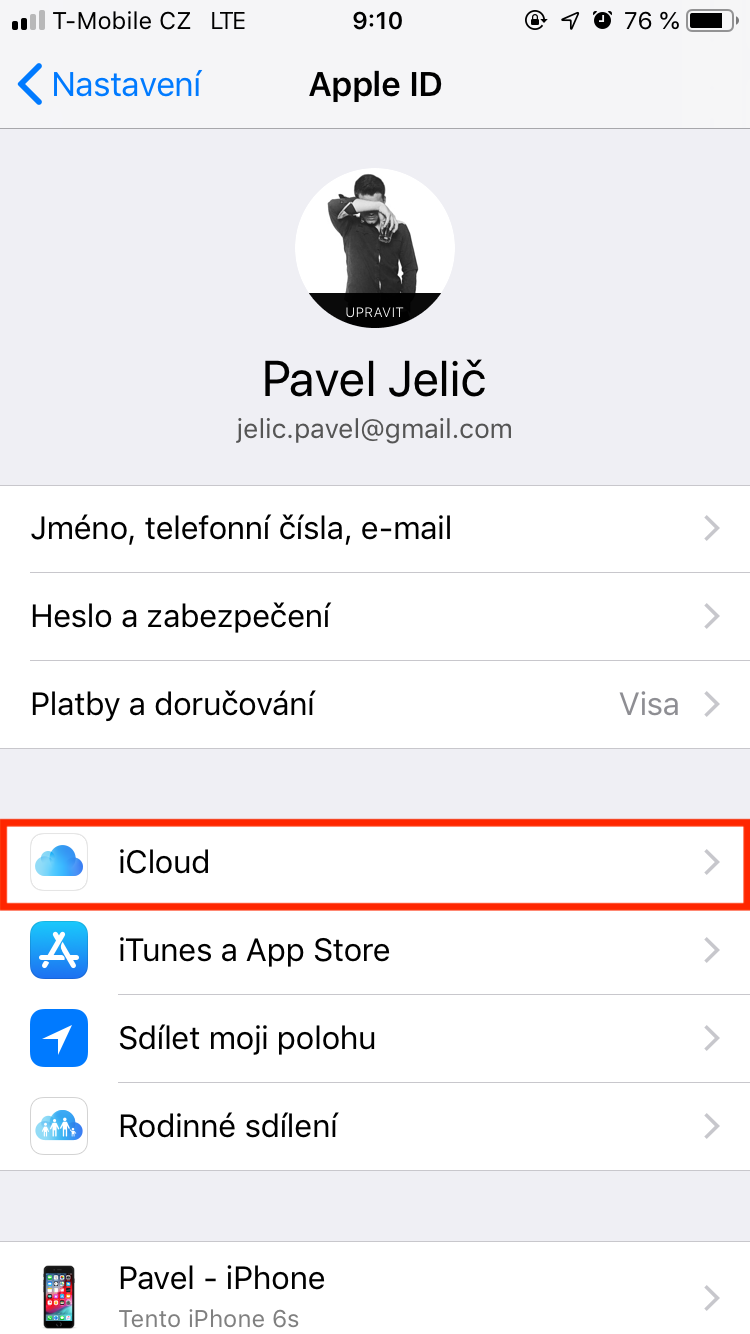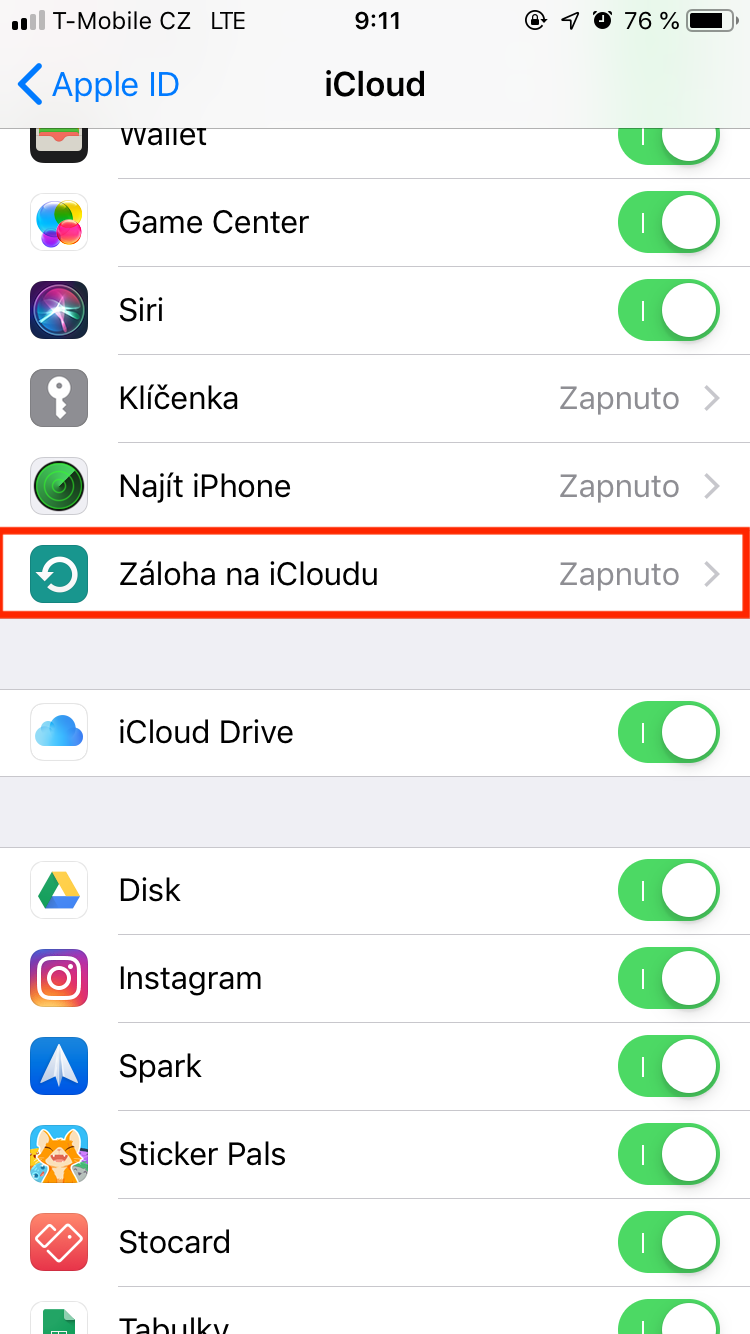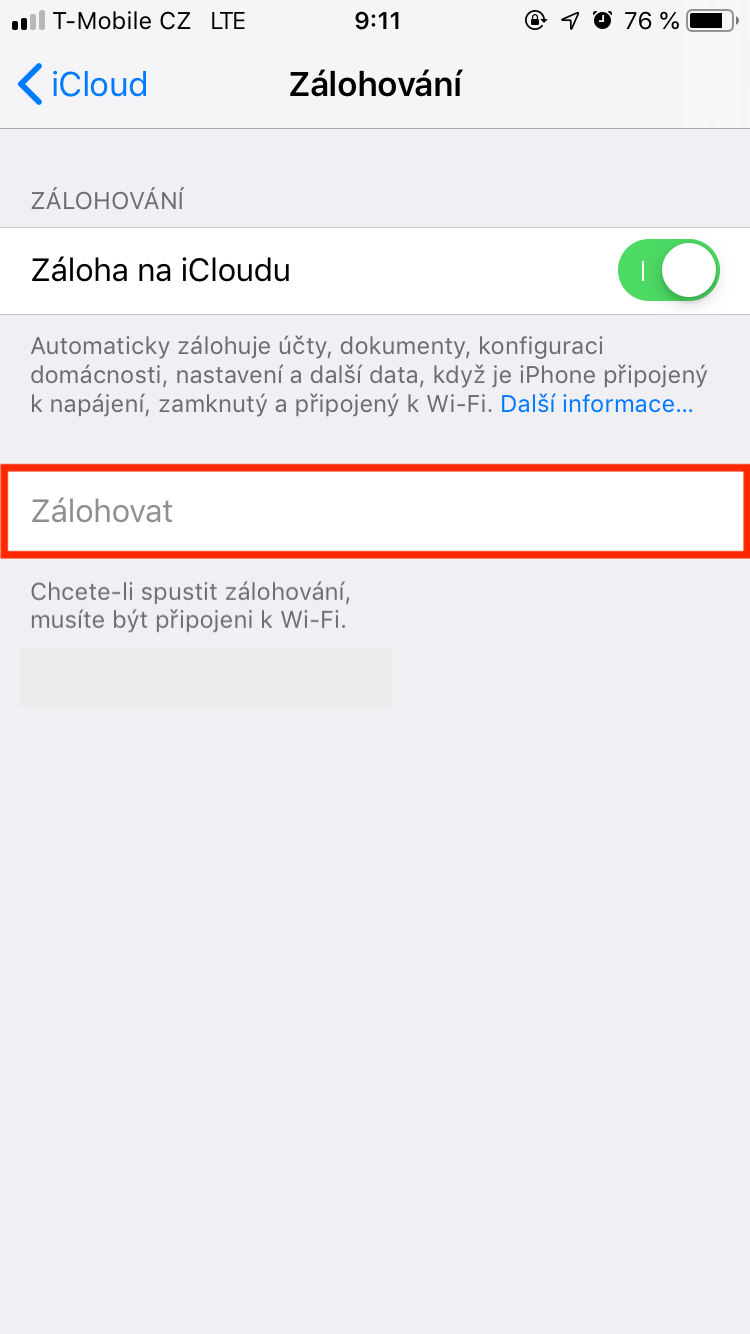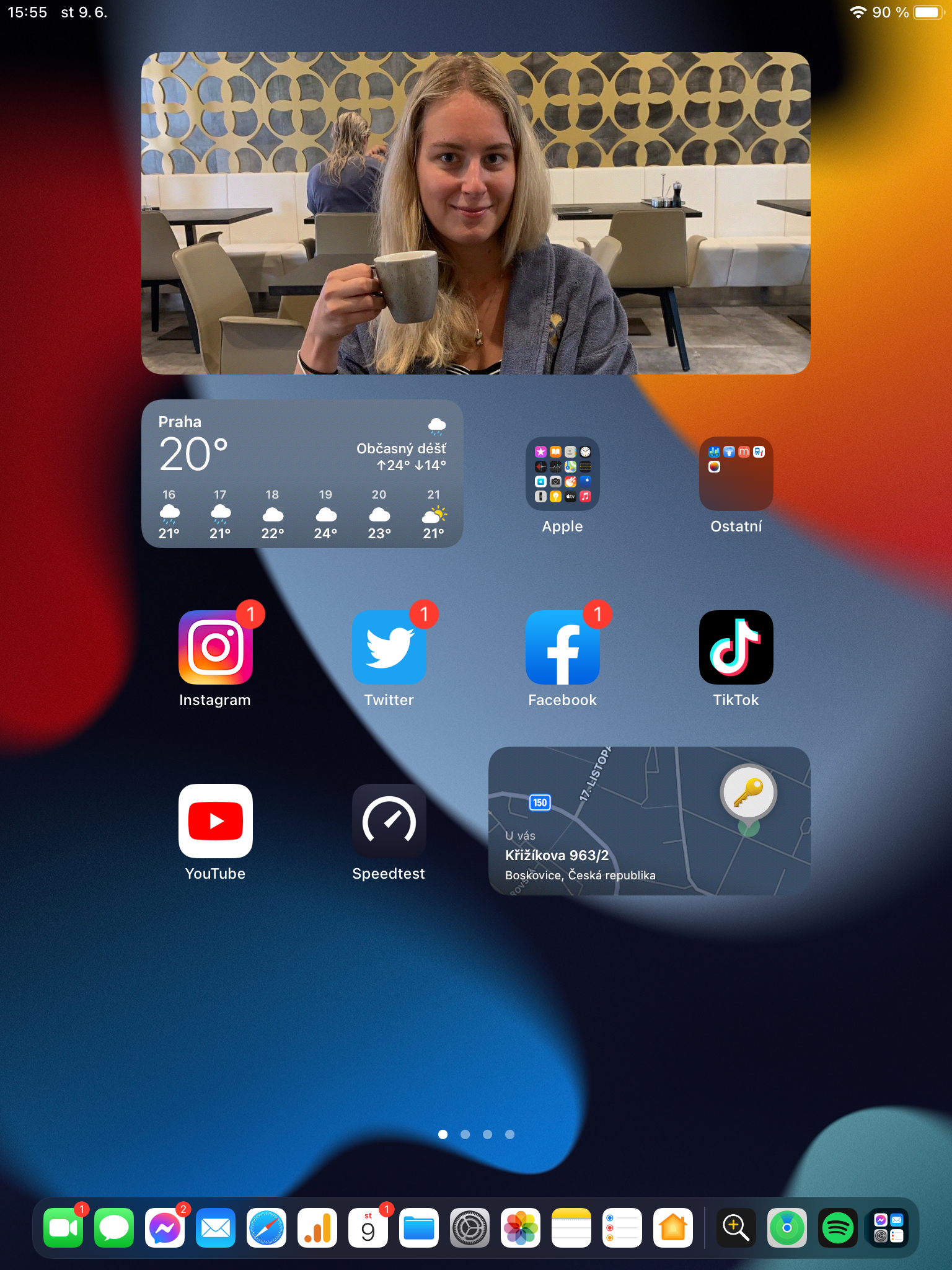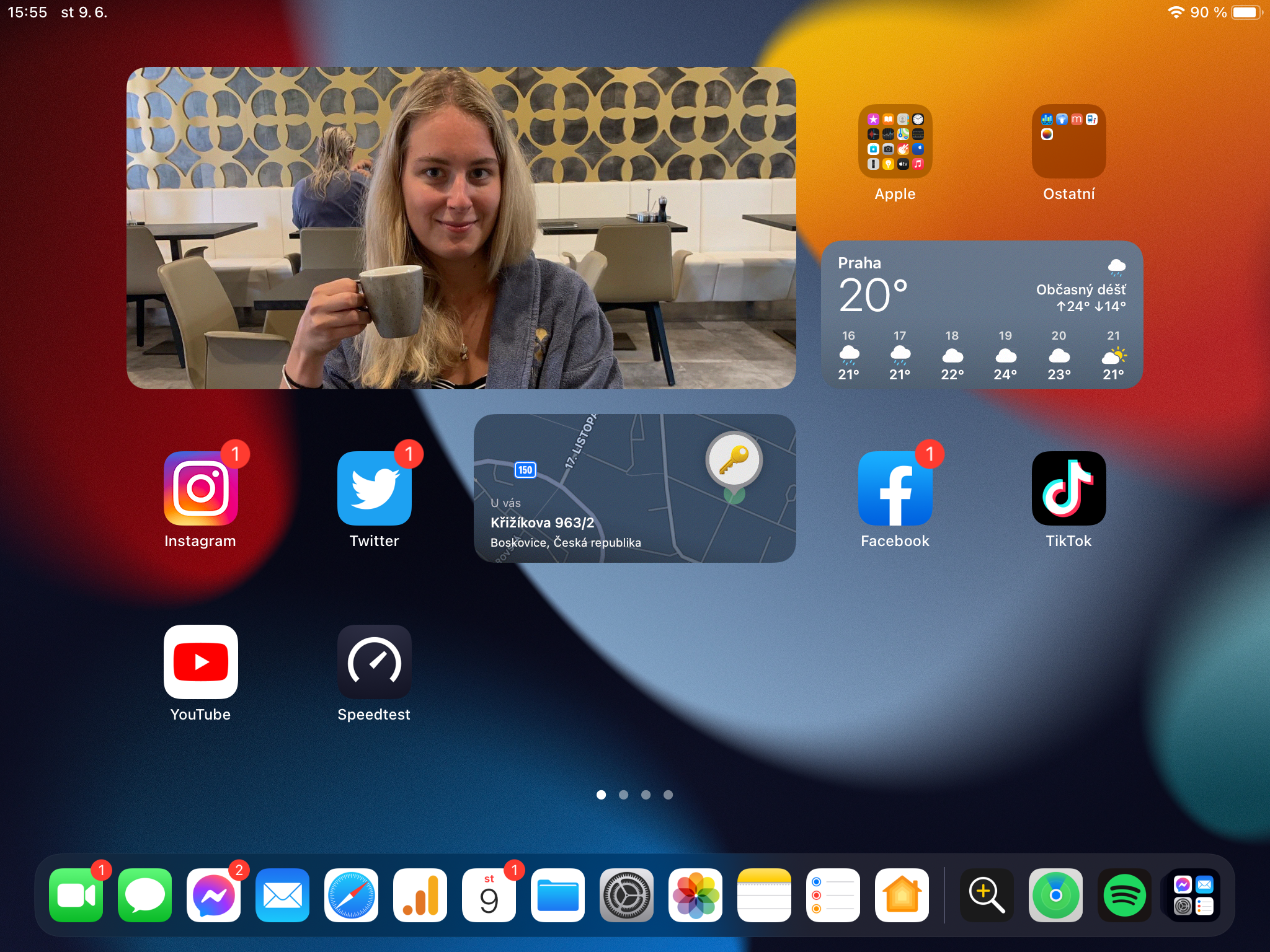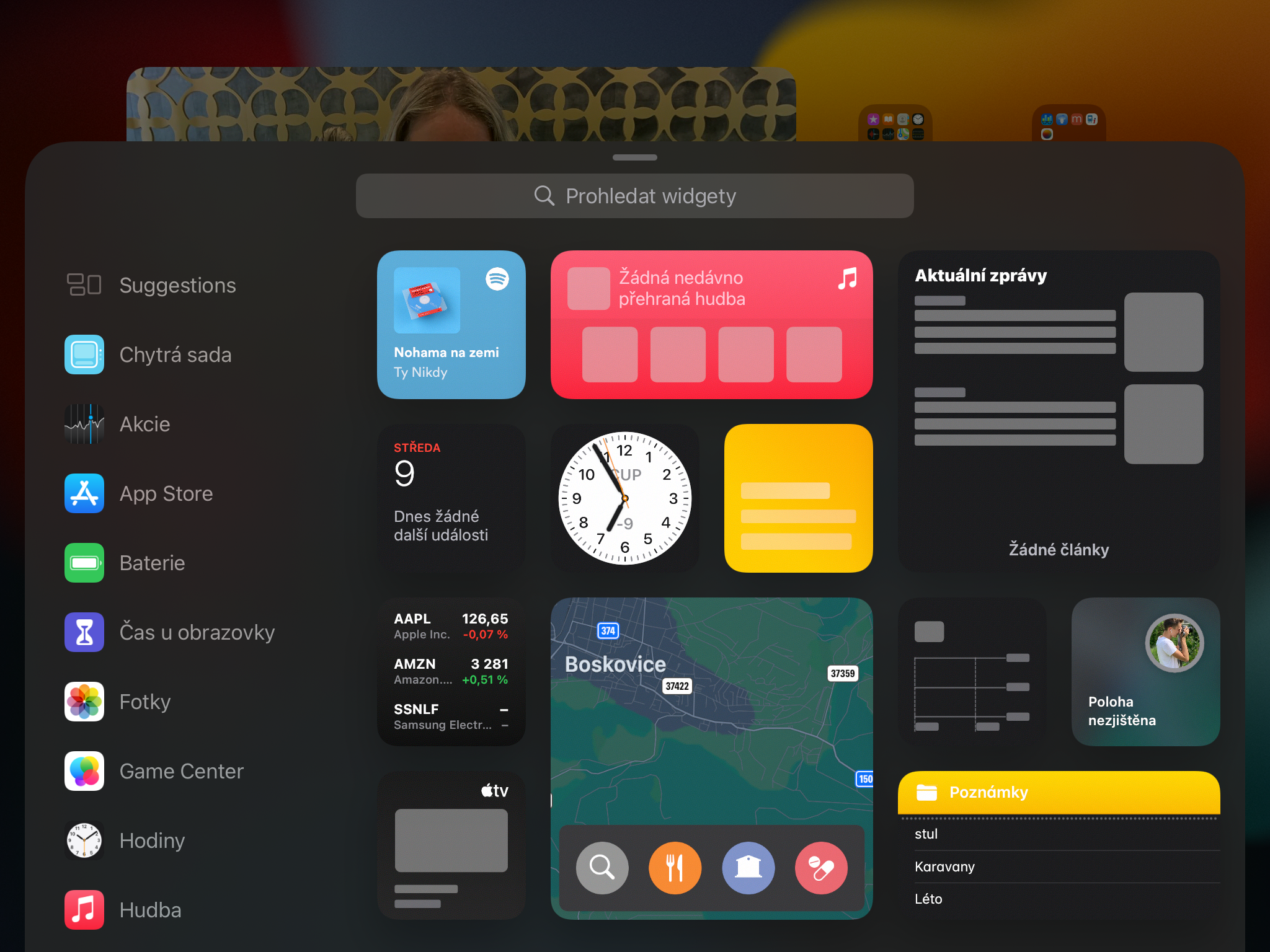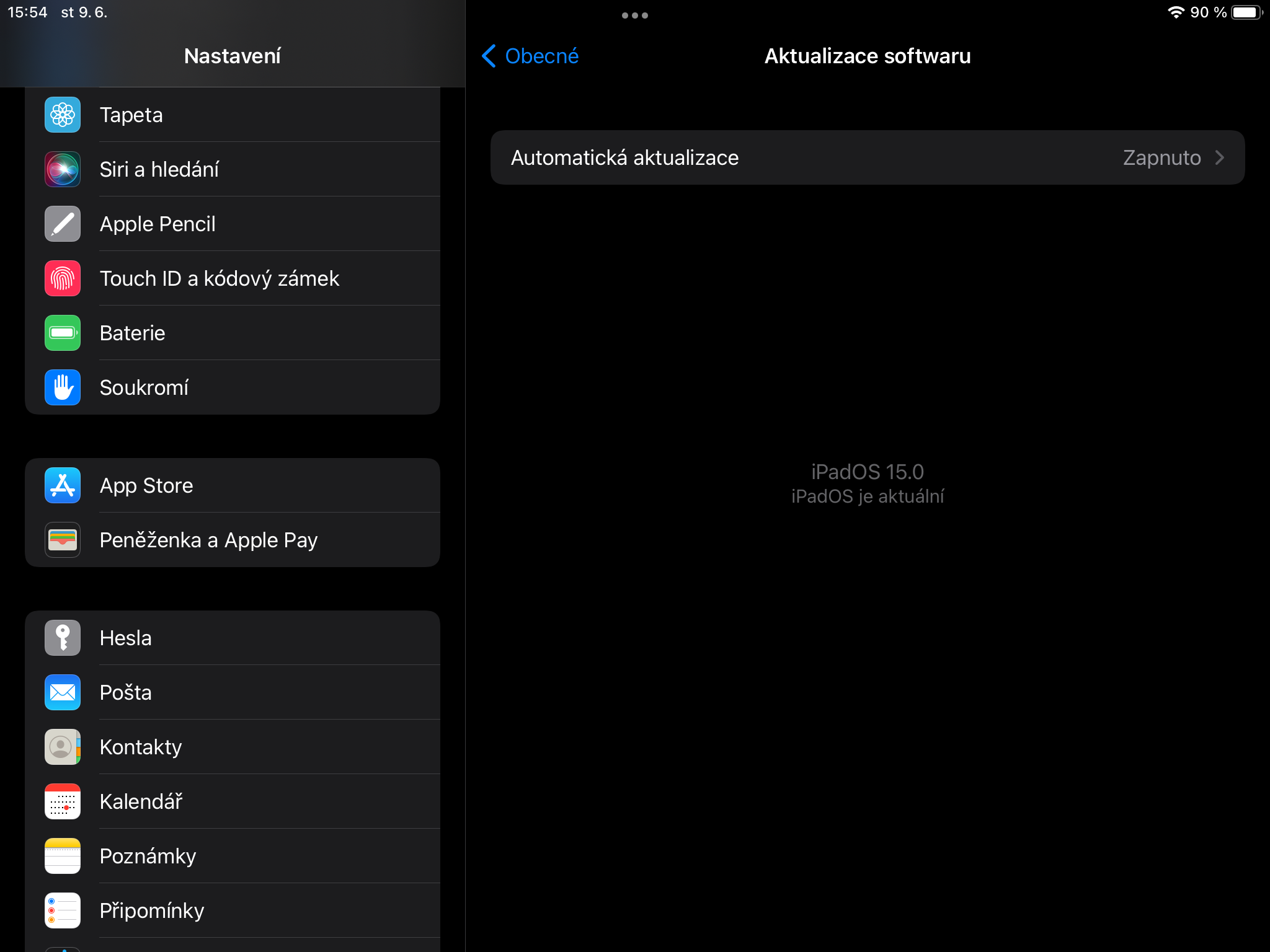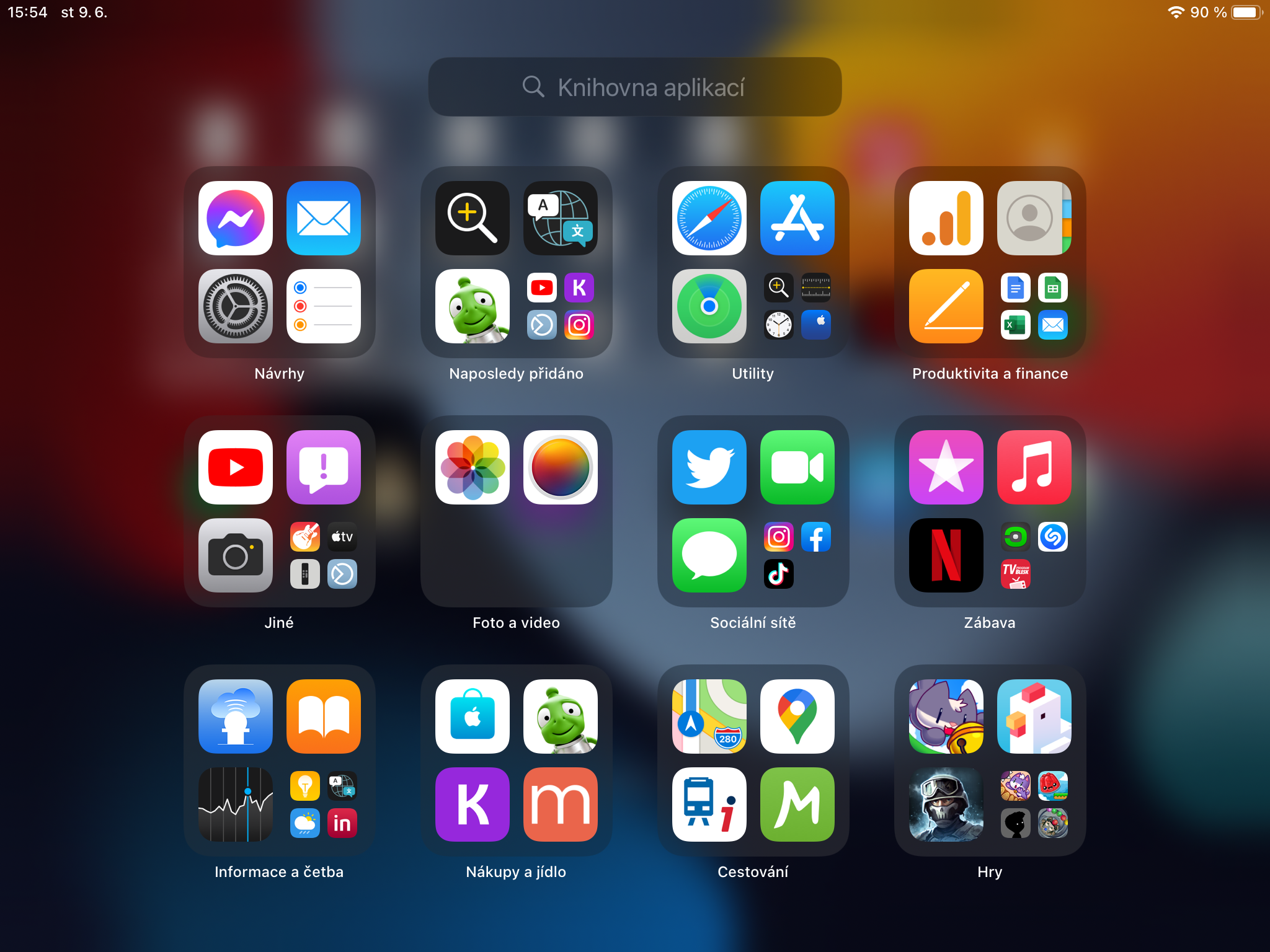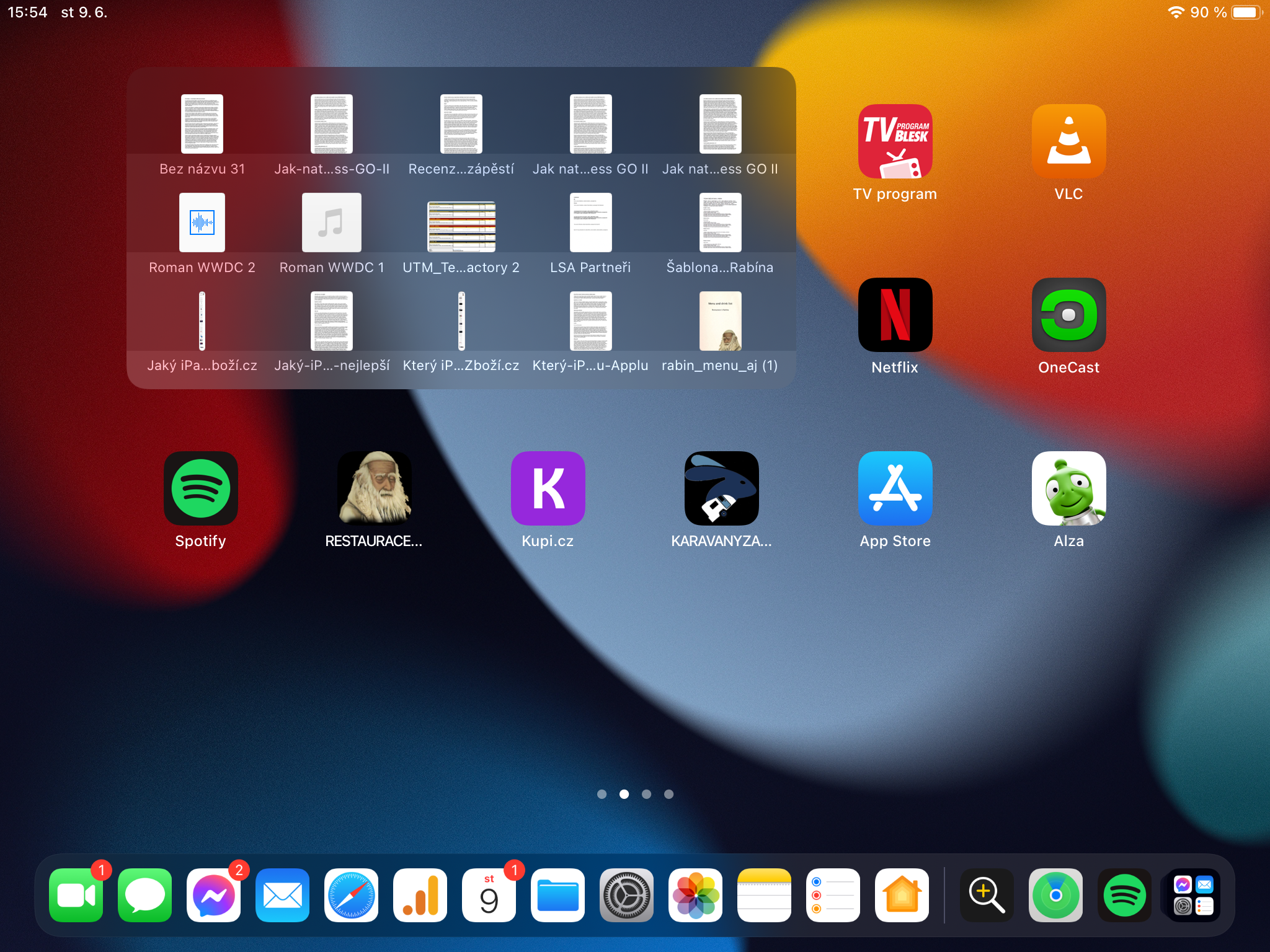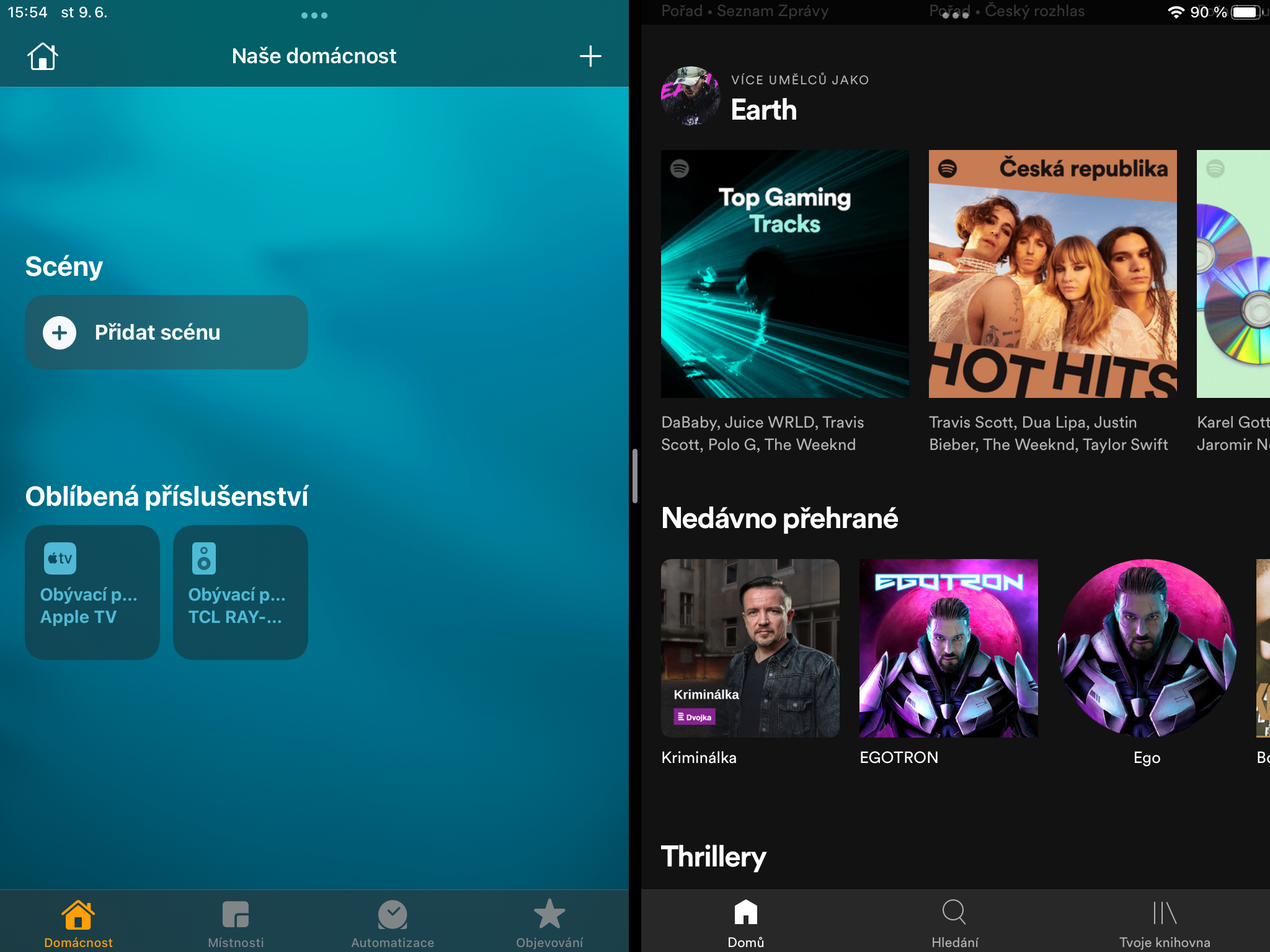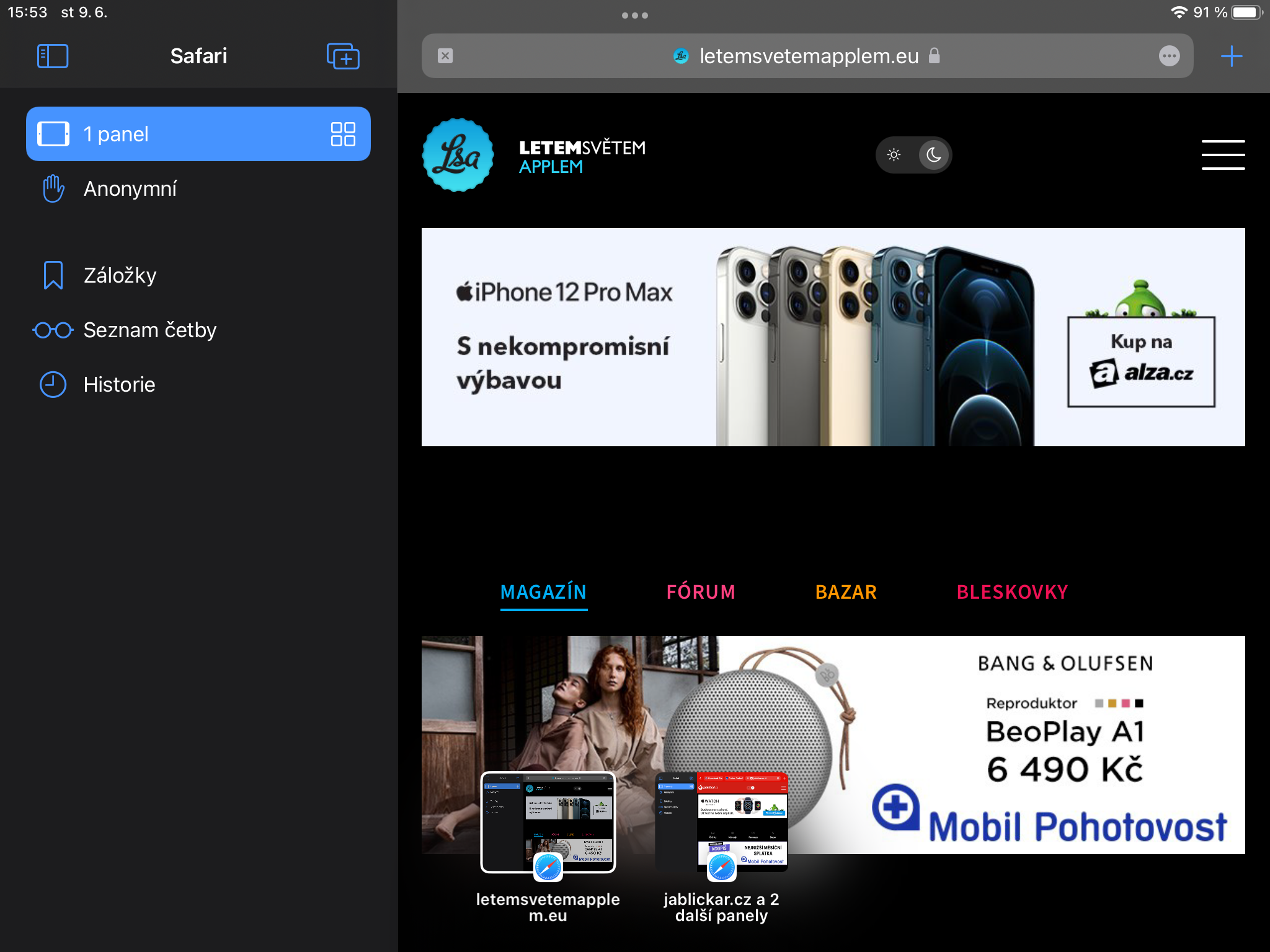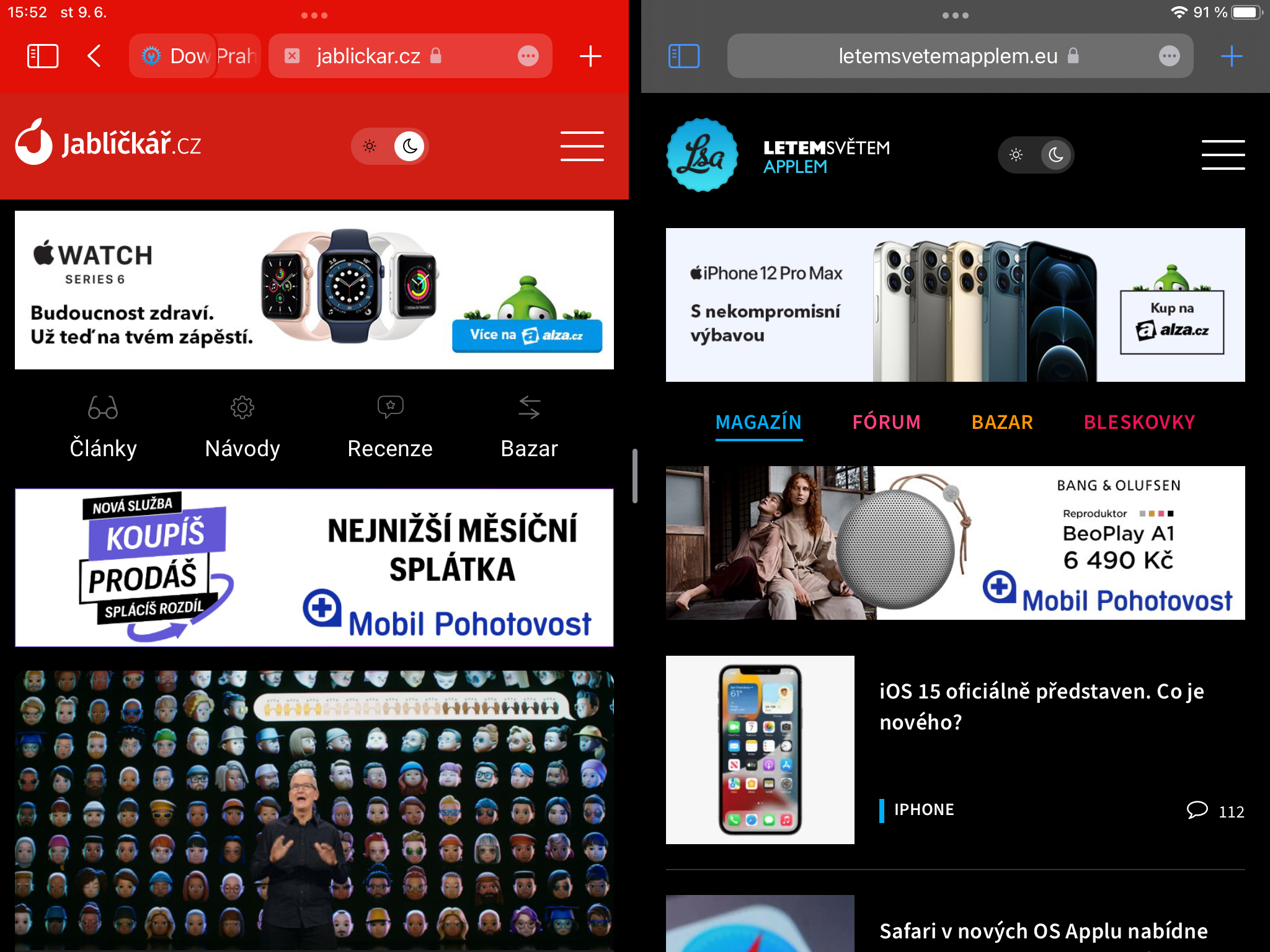Již dnes si budeme moci na své iPady nainstalovat nový operační systém iPadOS 15. Spolu s touto aktualizací se můžeme těšit také na spoustu zajímavých novinek, vylepšení a nových funkcí. Na příchod nové aktualizace se rozhodně vyplatí pořádně připravit – můžete k tomu podle našeho návodu využít třeba tento víkend.
Mohlo by vás zajímat
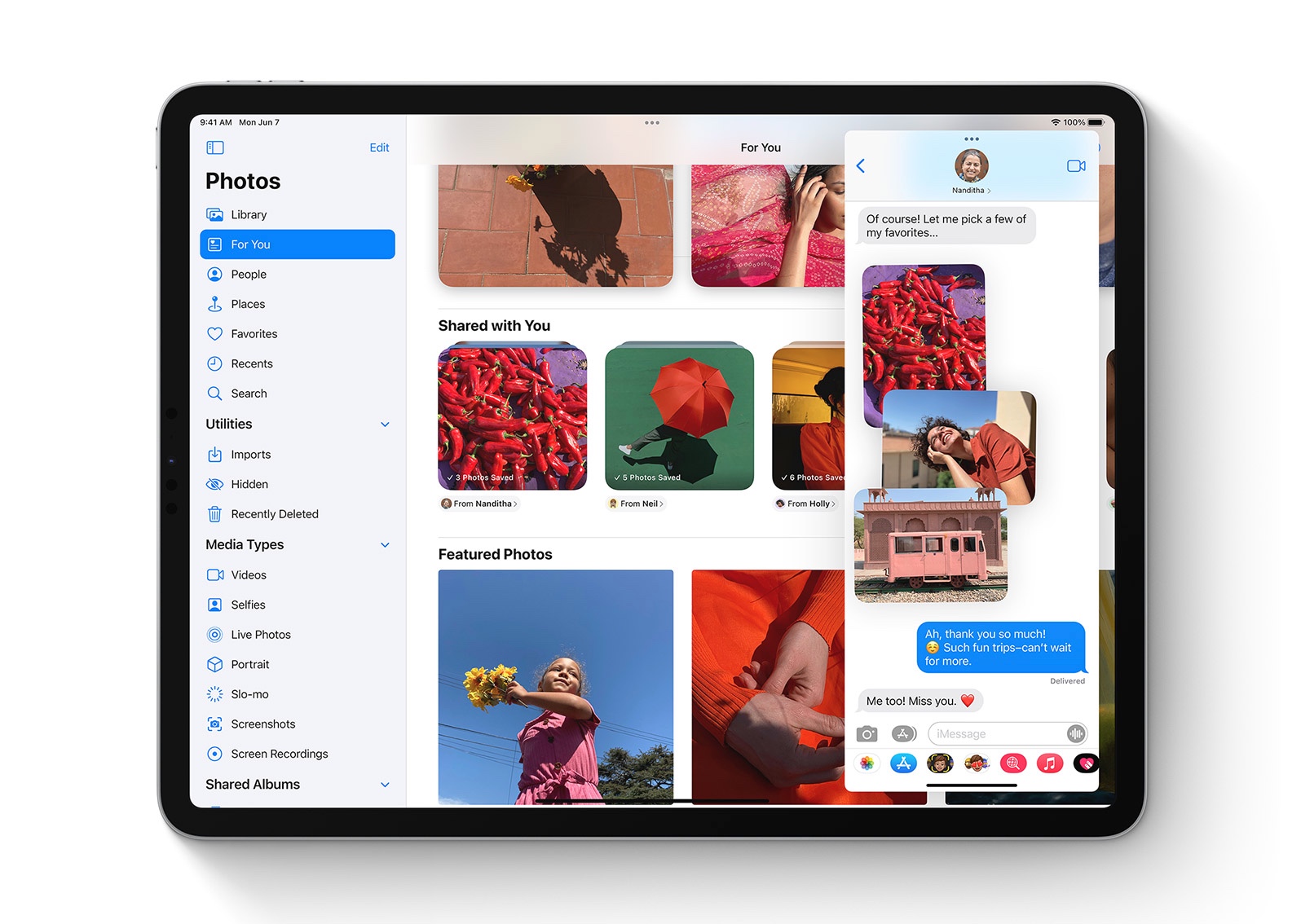
Ověřte kompatibilitu
Možná vás překvapí, jak velké množství uživatelů zapomíná v rámci přípravy na základní krok, kterým je zjištění, zda je vůbec jejich zařízení kompatibilní s novým operačním systémem. Operační systém iPadOS je každým rokem lepší a lepší, je tedy pochopitelné, že jej některé starší modely iPadů zkrátka „neutáhnou“. To, zda bude na váš iPad možné nainstalovat nový iPadOS 15, můžete snadno zjistit zde.
Číselný kód
Při instalaci nové verze operačního systému iPadOS se neobejdete bez číselného kódu k vašemu zařízení. Pokud jste jej náhodou zapomněli, nezbývá vám nic jiného, než si jej obnovit, budete ale muset kompletně vymazat své zařízení. Vypněte iPad a připojte jej k počítači s iTunes. Podržte Home Button, dokud se neobjeví obrazovka pro obnovení. V iTunes poté zvolte Obnovit a postupujte dále podle pokynů na displeji vašeho iPadu.
Mohlo by vás zajímat
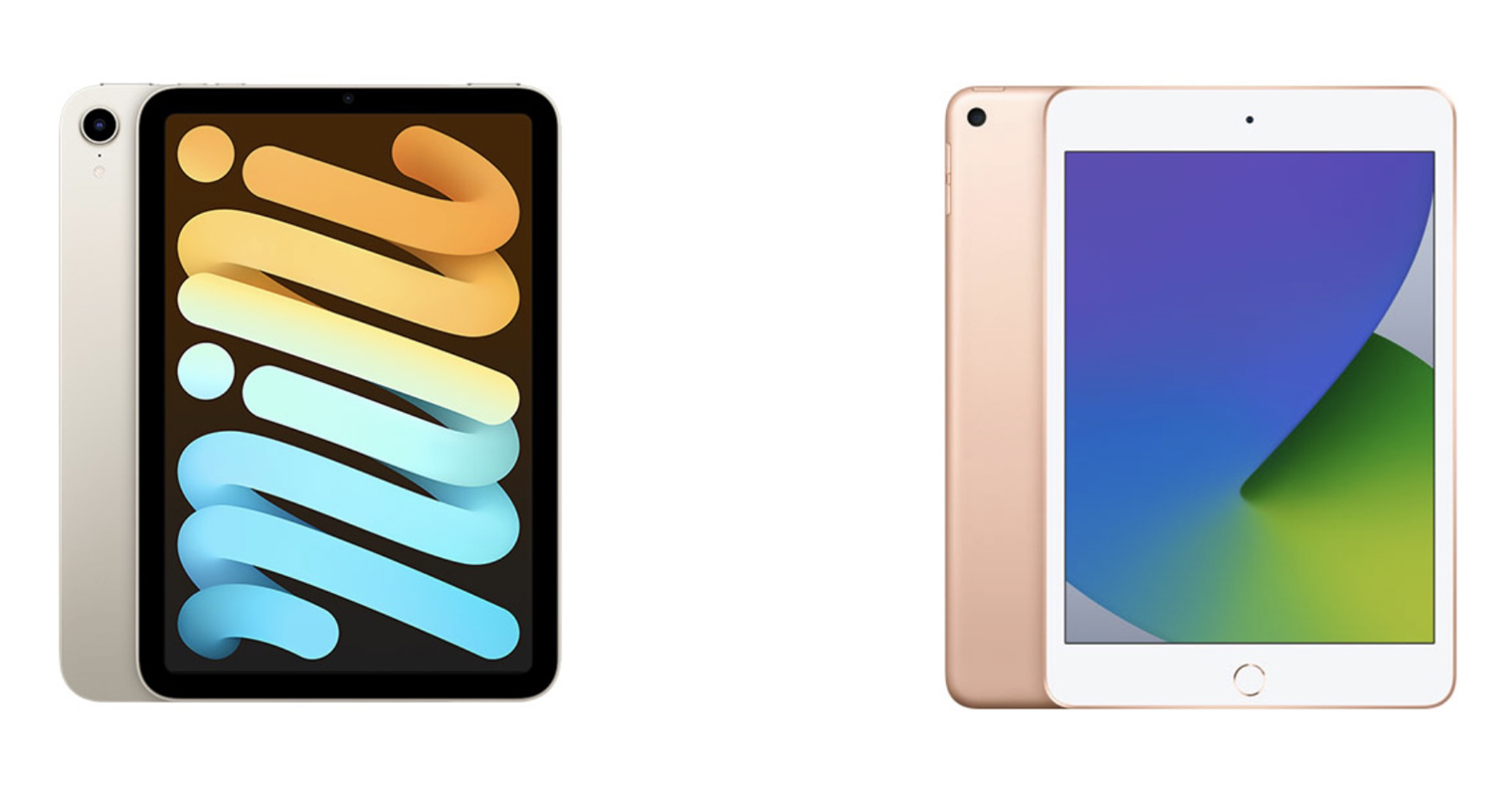
Proveďte zálohu
Pokud se chystáte přejít na plnou verzi operačního systému iPadOS 15, je pravděpodobnost, že byste kvůli aktualizaci přišli o svá data, velice malá, Vždy je ale dobré se pojistit, a kromě spoléhání na automatické zálohy provést před aktualizací raději ještě ruční zálohu zařízení. Připojte svůj iPad k Wi-Fi a spusťte Nastavení -> panel s vaším jménem -> iCloud. Klepněte na Záloha na iCloudu -> Zálohovat.
Udělejte prostor aktualizaci
Nové aktualizace operačních systémů nejen od Applu bývají často náročné na prostor na úložišti. Pokud chcete mít opravdu jistotu, že se veškeré potřebné soubory bez problémů vejdou na váš iPad, můžete provést jeho očistu – smažte aplikace, které již nepoužíváte, zbavit se můžete také nepotřebných příloh, samotných zpráv, videí nebo sekvencí fotografií z fotogalerie vašeho iPadu. Podrobný návod na očistu iPadu nejen zevnitř najdete například zde.